Rechercher et filtrer des DDR
Objectif
Utiliser les options de recherche, de filtrage et de tri pour localiser les DDR.
Éléments à prendre en compte
- Autorisations utilisateur requises :
- Autorisations de niveau « Lecture seule » ou supérieures dans l'outil DDR du projet.
- Informations supplémentaires :
- Utilisez l'outil de recherche pour affiner les résultats affichés. L'outil de recherche respecte tous les paramètres de filtre sélectionnés et ne cherche que des éléments dans les résultats filtrés.
- Les filtres que vous appliquez (en sélectionnant des éléments dans la liste déroulante Ajouter un filtre) sont persistants : ils seront à nouveau appliqués lors de votre prochaine session, sauf si vous cliquez sur Effacer tout.
Procédure
Rechercher une DDR
- Accédez à l’outil DDR du projet.
- Cliquez sur l'onglet Éléments.
- Entrez un mot ou une phrase dans la zone Recherche et appuyez sur ENTRÉE sur votre clavier ou cliquez sur l'icône
 .
.
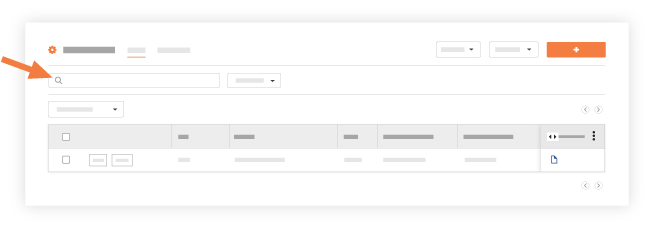
Les champs suivants sont consultables dans l'outil DDR :- Numéro
- Objet
- Question
- Réponse
Filtrer la liste des DDR
- Accédez à l’outil DDR du projet.
- Cliquez sur l'onglet Éléments.
- Cliquez sur Ajouter un filtre et sélectionnez l'une des options suivantes :

- Personnes assignées. Sélectionnez le(s) nom(s) des personnes assignées pour afficher uniquement les DDR assignées à ces personnes.
- Responsable. Sélectionnez un ou plusieurs noms de personne responsable.
- Code de coût. Sélectionnez un code de coût pour limiter le registre aux DDR associées au code sélectionné.
- Création par. Cochez les cases correspondant aux créateurs de DDR souhaités.
- Lieu. Sélectionnez Lieu dans la liste déroulante. Ensuite, vous pouvez utiliser les options suivantes pour limiter la sélection à des sous-lieux spécifiques :
- Si vous voulez inclure les sous-lieux du projet dans la recherche, cochez la case Inclure les sous-lieux. Pour ignorer les sous-lieux, décochez la case. Voir Comment filtrer par lieux à plusieurs niveaux ?
- Si vous souhaitez n'inclure qu'un ou plusieurs lieux spécifiques dans votre recherche, cochez les cases correspondantes.
Remarque : pour que les cases ci-dessus apparaissent comme des sélections, au moins un (1) livrable de votre projet doit être associé à un sous-lieu.
- En retard. Sélectionnez En retard, puis cochez la case Oui pour limiter la sélection aux DDR en retard.
- Étape de DDR. Sélectionnez Étape de DDR et cochez une ou plusieurs cases dans la liste pour réduire la liste à vos sélections.
- Réception de. Sélectionnez la personne de qui la DDR a été reçue.
- Entrepreneur responsable. Filtre la liste par entrepreneur ou sous-traitant responsable de l'exécution des travaux liés à la DDR.
- Gestionnaire de DDR. Filtre la liste par Gestionnaire de DDR.
- Statut.
Lorsque vous sélectionnez Statut, une liste déroulante apparaît pour vous permettre de sélectionner les éléments suivants :- Ouvert. Réduit la liste pour afficher uniquement les DDR actives dont le statut est Ouvert. Ceci n'inclut PAS les DDR qui se trouvent dans la corbeille.
- Fermé. Réduit la liste pour afficher uniquement les DDR actives dont le statut est Fermé. Ceci n'inclut PAS les DDR qui se trouvent dans la corbeille.
- Ébauche. Réduit la liste pour afficher uniquement les DDR actives dont le statut est Ébauche. Ceci n'inclut PAS les DDR qui se trouvent dans la corbeille. Voir Qu'est-ce qu'une ébauche de DDR ?
- Appuyez sur Échapr votre clavier pour afficher la liste filtrée des DDR.
- Facultatif : répétez les étapes ci-dessus pour ajouter d'autres filtres.
- Pour effacer un filtre, cliquez sur le X à côté de son nom.
OU
Pour effacer tous les filtres, cliquez sur Effacer tout.
Trier le registre des DDR
- Accédez à l’outil DDR du projet.
- Cliquez sur l'onglet Éléments.
- Cliquez sur l'un des noms de colonne suivants pour trier la liste des DDR par données à partir des champs correspondants :
- N°
- Objet
- Entrepreneur responsable
- Réception de
- Date de mise en œuvre
- Gestionnaire de DDR
- Date d’échéance
- Date de fermeture
- Impact sur le planning
- Impact financier
- Code de coût
- Champs personnalisés (« Numéro », « Date », « Case » et « Texte brut »)
Remarque : les colonnes des champs personnalisés sont masquées par défaut. Consultez Personnaliser l'affichage des colonnes dans l'outil DDR pour plus d'informations sur l'affichage, le masquage et la réorganisation des colonnes dans la liste des DDR.

- Facultatif : cliquez à nouveau sur le nom de la colonne pour basculer les résultats entre l'ordre croissant et décroissant.

